Ett lösenordsskydd för ett användarkonto är lika nödvändigt som ett lås på ytterdörren. Det bidrar till att upprätthålla en lämplig säkerhetsnivå och skydda personuppgifter från obehöriga personer. Våra experter berättar hur du ställer in ett lösenord på din Windows 10-dator.
Panelen för alternativ
Öppna operativsystemets parameterpanel med hjälp av genvägen ”Win+i”. Gå till rutan i skärmbilden.
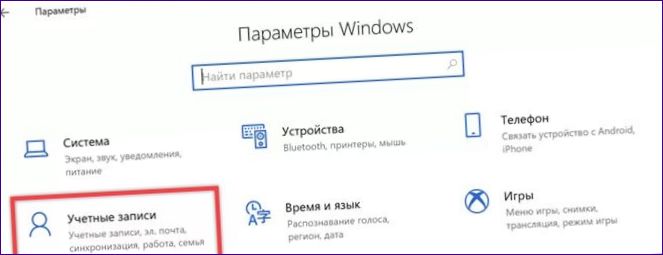
I rullgardinsrutan väljer du den linje som är markerad med en. Klicka på det område som anges med pilen för att komma åt kontrollerna. Klicka på knappen ”3”.
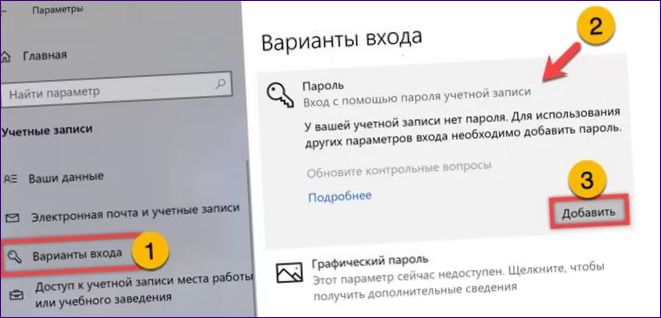
Fyll i de grönmarkerade fälten i det nya fönstret. Ange önskat lösenord i det första fältet och upprepa lösenordet i det andra fältet. Genom att trycka på ikonen för nummer ”1” kan du visa den uppringda kombinationen. Det sista fältet är obligatoriskt – du ska ange en ledtråd som gör att du kan komma ihåg lösenordet om det behövs. Fortsätt till nästa steg genom att klicka på ”Nästa”.
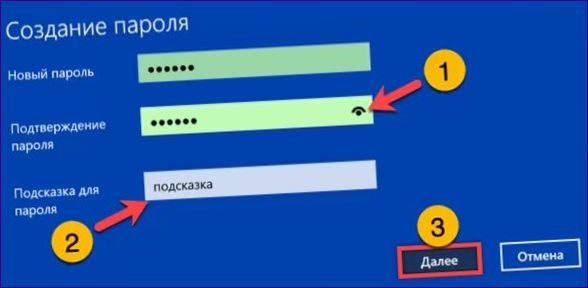
Klicka på ”Slutför” för att slutföra guiden. Lösenordet är inställt och kommer att krävas nästa gång du loggar in.
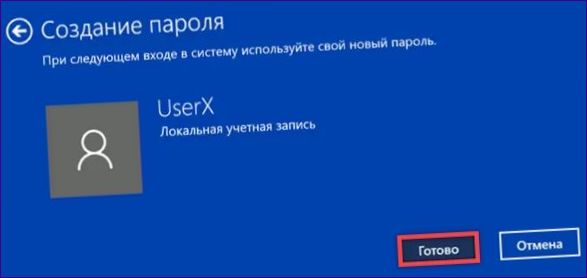
Kontrollpanel
Öppna dialogrutan ”Kör” genom att trycka på ”Win+R”. Skriv ”control userpasswords” i den markerade rutan. Tryck på OK eller Enter på tangentbordet för att få direkt tillgång till kontosektionen i den klassiska kontrollpanelen.
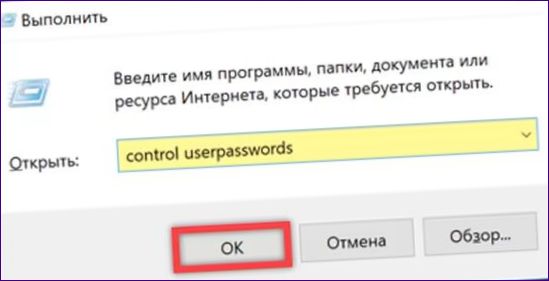
I kommandorutan klickar du på länken som är markerad med en ram.
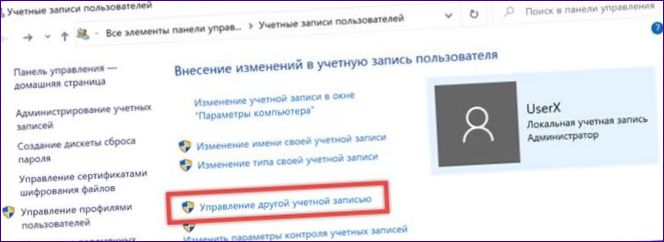
Klicka på området med en beskrivning av kontot och öppna dess inställningar.
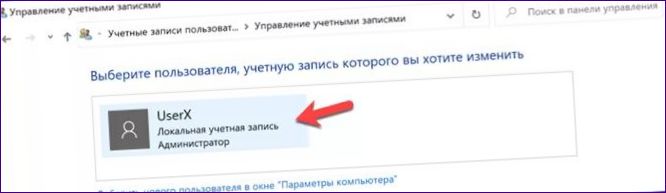
I kommandoblocket väljer du alternativet att skapa ett lösenord.
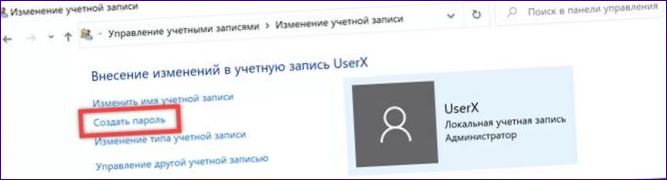
Fyll i de grönmarkerade fälten. Skriv in ditt lösenord i den första rutan och i den andra rutan, kopiera det och bekräfta att du har skrivit det korrekt. Tooltip i det klassiska gränssnittet är inte ett obligatoriskt alternativ och fylls i efter eget gottfinnande. Tryck på knappen som är markerad med två i skärmbilden.
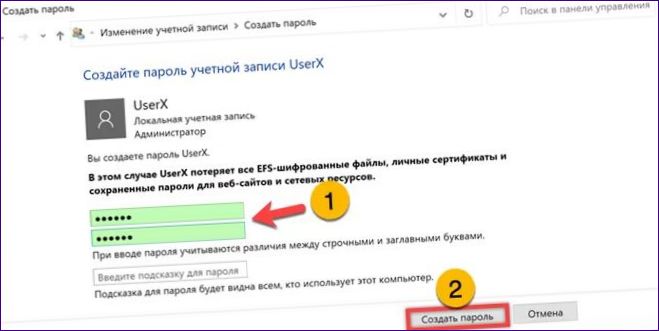
Windows tar oss tillbaka till inställningssidan. I beskrivningsfältet ser vi att vi har lagt till en ny rad som informerar oss om att kontot har lösenordsskydd.
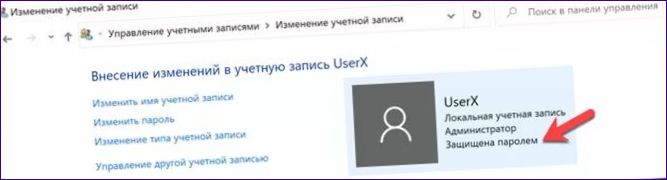
MMC-konsol
I dialogrutan Kör skriver du ”lusrmgr” i dialogrutan Kör.msc”. Om du trycker på ”OK” öppnas konsolen för kontohantering.
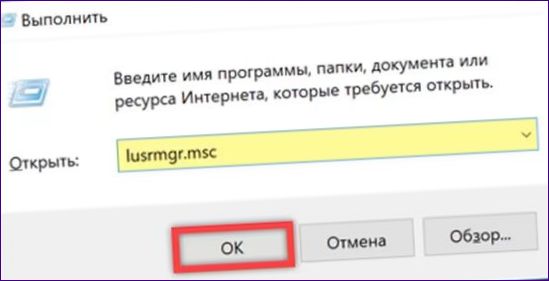
Till vänster i fönstret väljer du katalogen ”Users” som är markerad som en i skärmbilden. I det centrala området hittar du det konto som du vill skapa ett lösenord för. Välj den och högerklicka på den för att öppna menyn Åtgärder. Markera den linje som markeras i rutan.
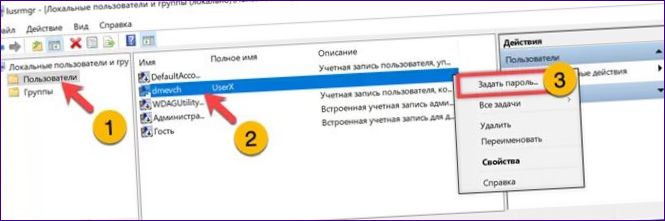
I fönstret som visas trycker du på knappen ”Continue” (Fortsätt).

Fyll i de fält som markeras med en grön markering i skärmbilden och tryck på ””.
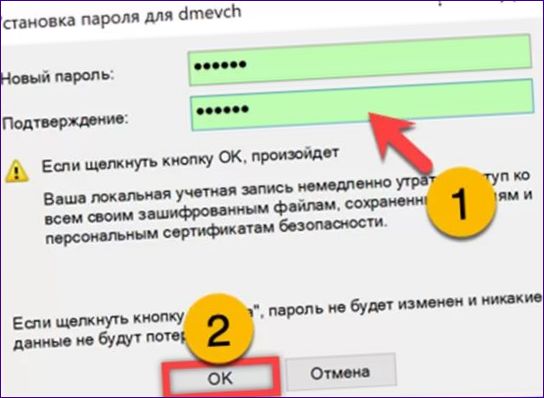
När du har fått ett meddelande om att operationen var framgångsrik stänger du den och avslutar konsolen.
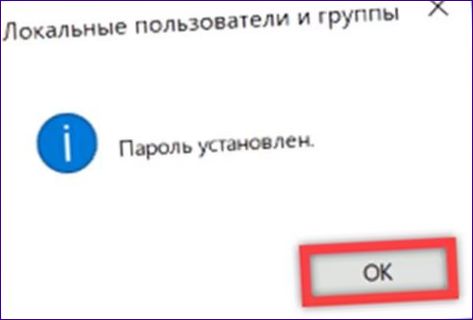
Låst fönster
Tryck på den för alla Windows-användare välkända kombinationen ”Ctrl+Alt+Del” för att lämna skrivbordet på låsskärmen. Klicka på linjen med den markerade ramen.
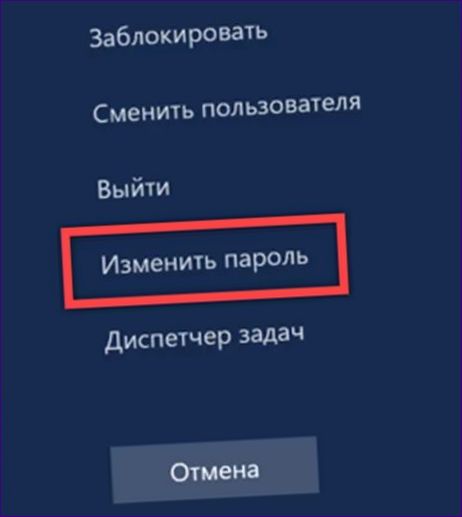
Hoppa över fältet för det gamla lösenordet och fyll i de två följande fälten. Precis som med alternativen ovan måste du först skriva kombinationen och sedan. Klicka på pilen som är markerad med en trea på bekräftelseraden.
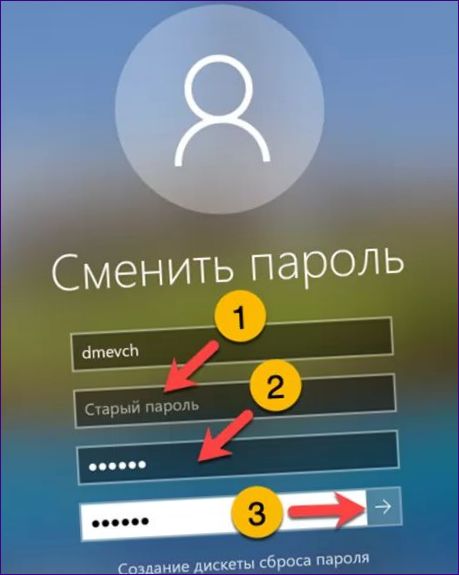
Klicka på ”OK” för att återgå till skrivbordet.
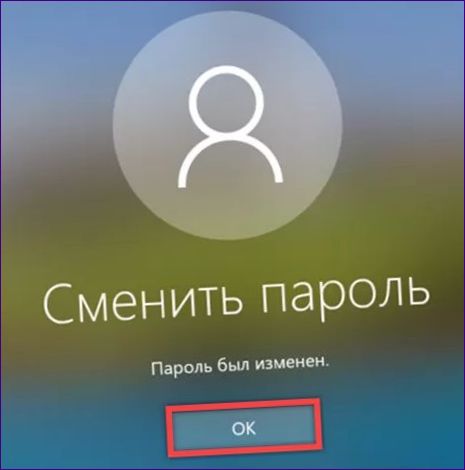
Kommandorad
Öppna den avancerade menyn Start genom att trycka på Win+X. Använd den markerade rutan för att köra standardskalet i läget förhöjda privilegier.
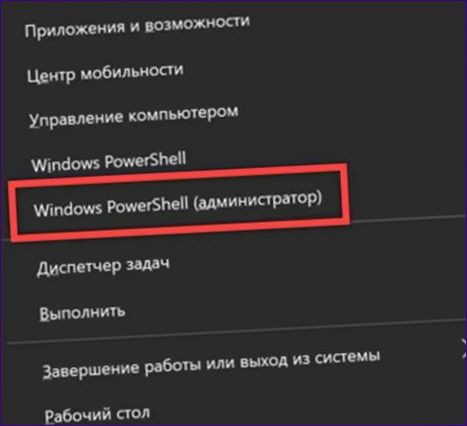
Skriv ”net user UserX newpass”. I stället för ”UserX” anger du användarnamnet för den användare som vi ska ange lösenordet för. Ersätt ”newpass” med den önskade lösenfrasen. Följande skärmdump visar ett exempel på ett kommando som används för att ange lösenordet ”pass-123” för användaren med användarnamn ”UserX”.
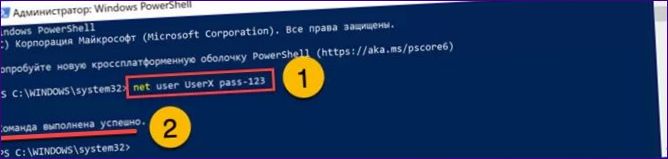
Äntligen
Våra experter har förklarat hur du anger ett lösenord i Windows 10. Välj det mest bekväma sättet och håll dina uppgifter säkra.

Hur kan jag ställa in ett lösenord för min dator i Windows 10?